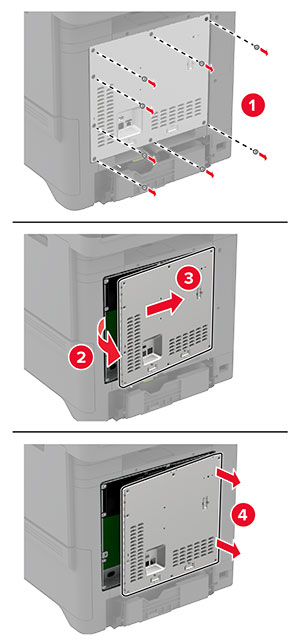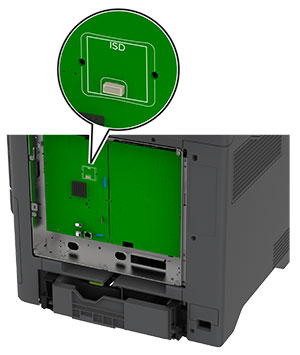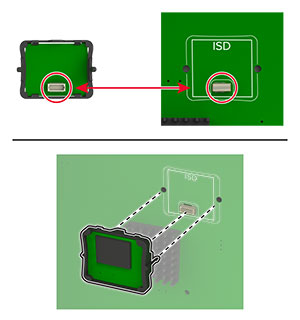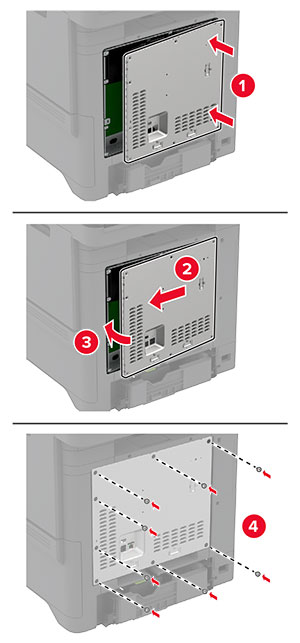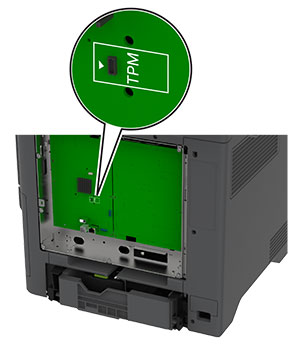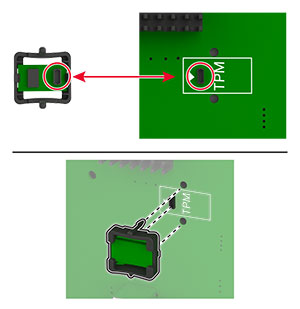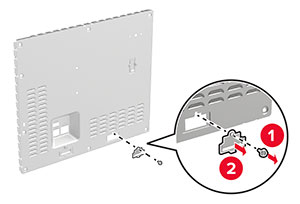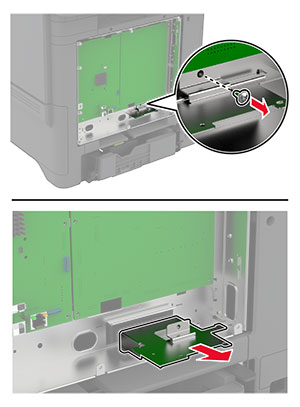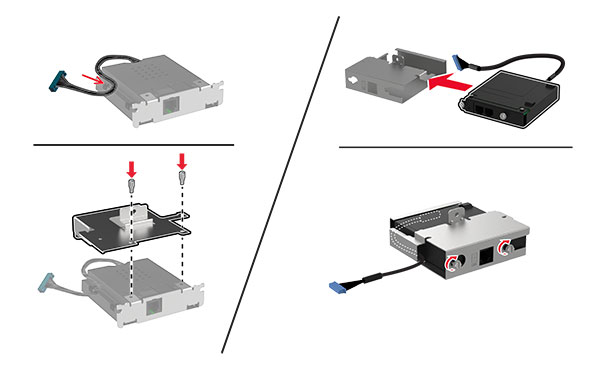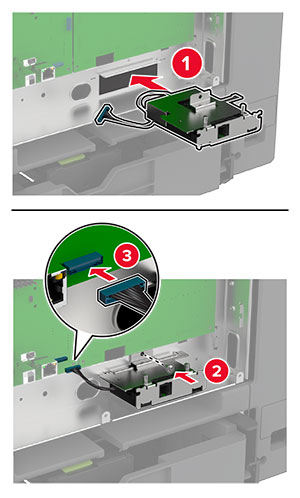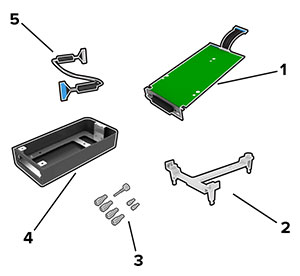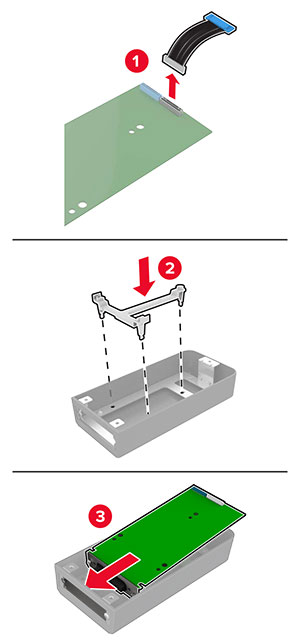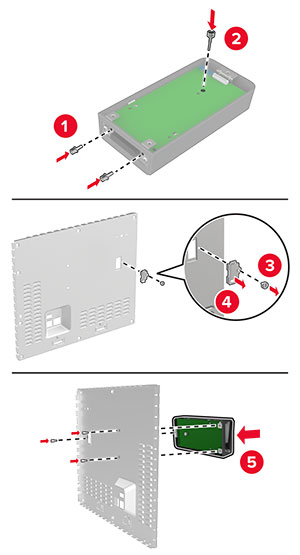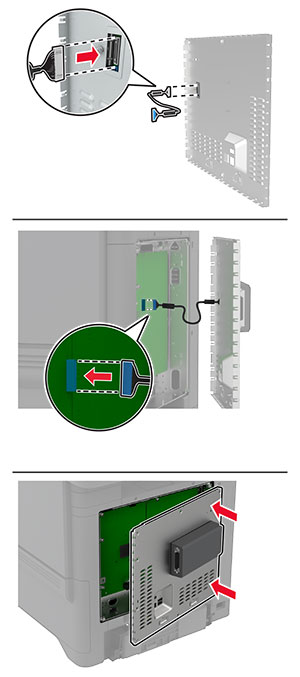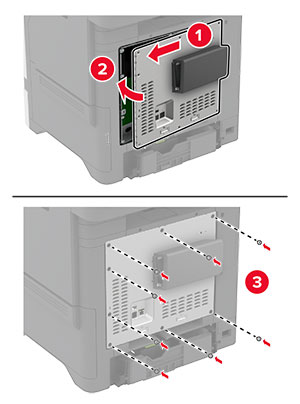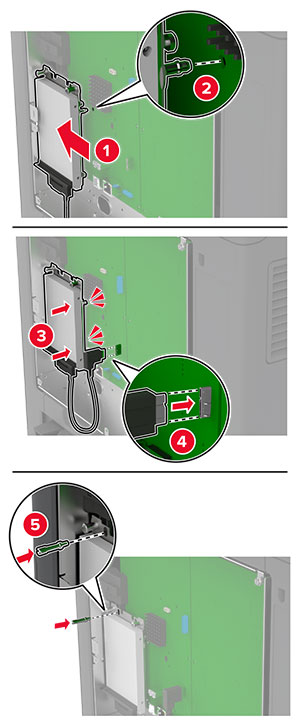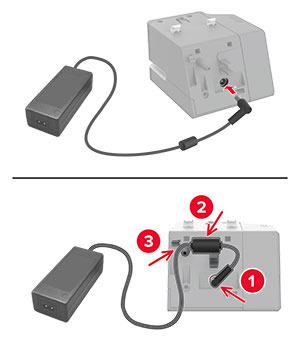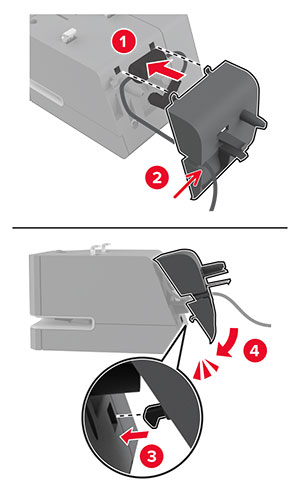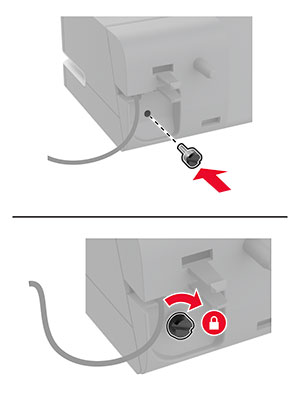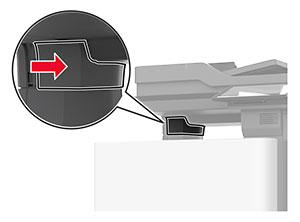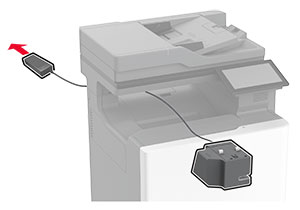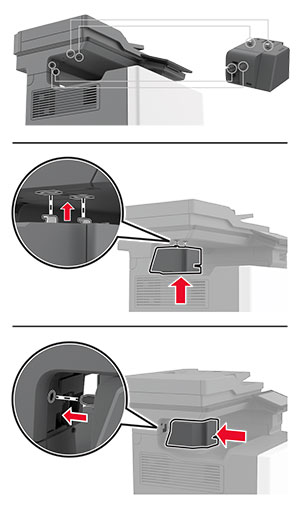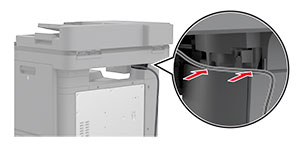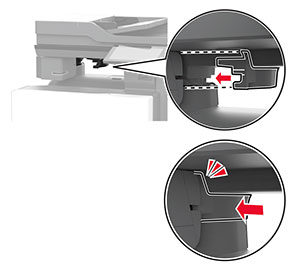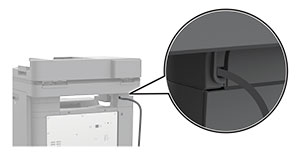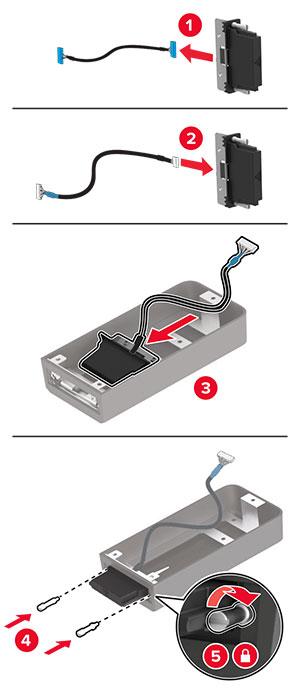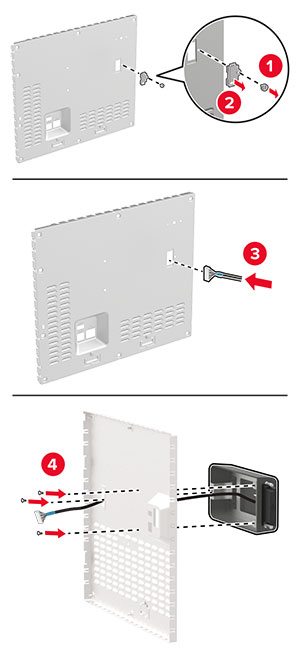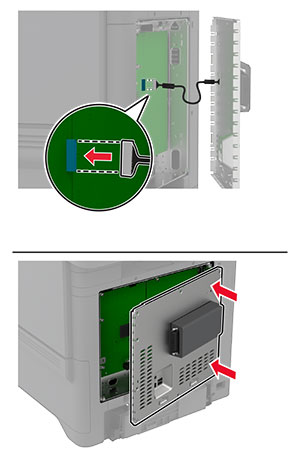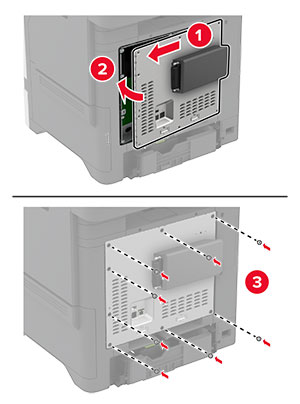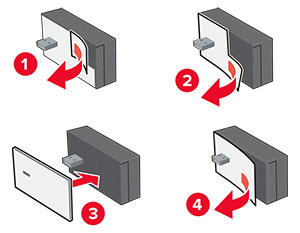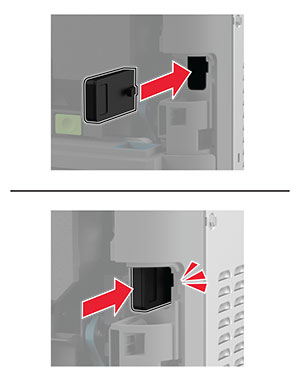オプショントレイを取り付ける
 注意—感電危険: 感電を避けるため、プリンタのセットアップ後にコントローラボードにアクセスする際や、オプションのハードウェアまたはメモリデバイスを取り付ける際には、作業を進める前にプリンタの電源を切り、電源コードを抜きます。感電の危険を避けるため、プリンタのセットアップ後コントローラボードにアクセスしたり、オプションのハードウェアまたはメモリデバイスを取り付ける場合には、作業を進める前にプリンタの電源を切り、電源コードを抜きます。
注意—感電危険: 感電を避けるため、プリンタのセットアップ後にコントローラボードにアクセスする際や、オプションのハードウェアまたはメモリデバイスを取り付ける際には、作業を進める前にプリンタの電源を切り、電源コードを抜きます。感電の危険を避けるため、プリンタのセットアップ後コントローラボードにアクセスしたり、オプションのハードウェアまたはメモリデバイスを取り付ける場合には、作業を進める前にプリンタの電源を切り、電源コードを抜きます。プリンタの電源を切ります。
電源コードをコンセントから抜き、次にプリンタから抜きます。
オプショントレイを梱包から取り出し、梱包材をすべて取り除きます。
メモ: オプショントレイがすでに取り付けられている場合は、プリンタを持ち上げる前にトレイのロックを解除してください。トレイとプリンタを同時に持ち上げないでください。プリンタをオプショントレイに載せ、「カチッ」と音がすることを確認します。
 注意—傷害の恐れあり: プリンタの重さが 20 kg(44 ポンド)以上ある場合、安全に持ち上げるには 2 名以上の人が必要になることがあります。
注意—傷害の恐れあり: プリンタの重さが 20 kg(44 ポンド)以上ある場合、安全に持ち上げるには 2 名以上の人が必要になることがあります。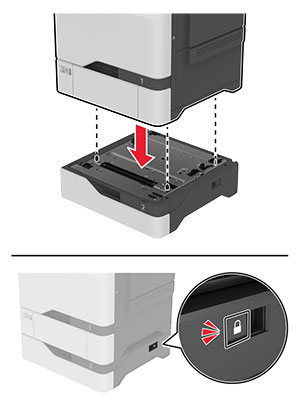
電源コードをプリンタに接続してから、電源コンセントに接続します。
 注意—傷害の恐れあり: 火災や感電の危険を避けるため、製品の設置場所の近くにある、アクセスしやすい、正しく接地されていて、適切な定格を持つコンセントに電源コードを接続します。
注意—傷害の恐れあり: 火災や感電の危険を避けるため、製品の設置場所の近くにある、アクセスしやすい、正しく接地されていて、適切な定格を持つコンセントに電源コードを接続します。プリンタの電源を入れます。
プリントドライバにトレイを追加し、印刷ジョブで使用できるようにします。詳細については、プリントドライバの使用可能なオプションを追加する を参照してください。